内容提要:关于怎么取消excel里的绿三角,小编分享了2种excel绿色三角形批量去除的技巧,后一种表格怎么批量删除绿色三角的方法可以说是一劳永逸.
本文我们分享excel绿色三角形批量去除的两种方法。
首先,了解一下excel数字前面绿色三角符号究竟是什么?
在Excel表格里,设置为文本格式的数字,其所在单元格的左上角会有绿色小三角标记即文本标记,此标记也是Excel的“错误检查”功能标识符,表示该单元格可能存在某些错误(以文本形式存储的数字被Excel认为是可能是错误的)。比如B列的身份证号、D列的手机号。
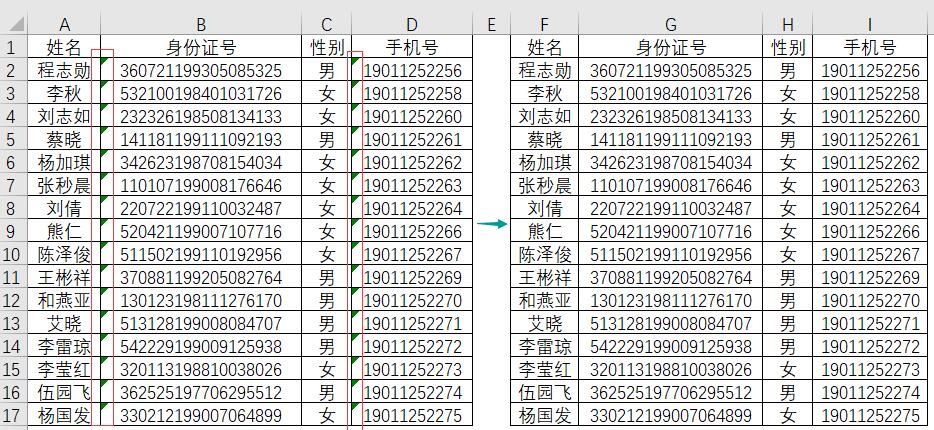
我们知道自己的数据源是正确的,就可以忽视Excel的提示,可以进行excel文本格式不显示绿三角设置。
表格怎么批量删除绿色三角呢?批量去除B、D列的绿色小三角,有两种方法,如下:
鼠标放在任意一个有小三角符号的单元格,然后按下Ctrl+A全选数据,右上方出现的提示,选择“忽略错误”即可。
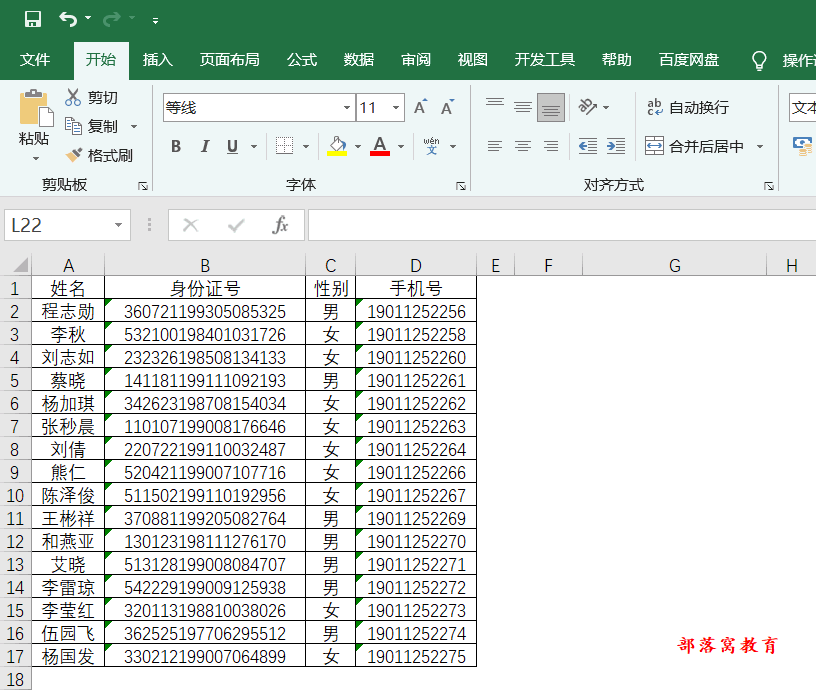
另外,Excel还为我们提供了选项设置。执行文件--选项--公式,“错误检查”,不要选中“允许后台错误检查”,或者不要选中“文本格式的数字或者前面有撇号的数字”。
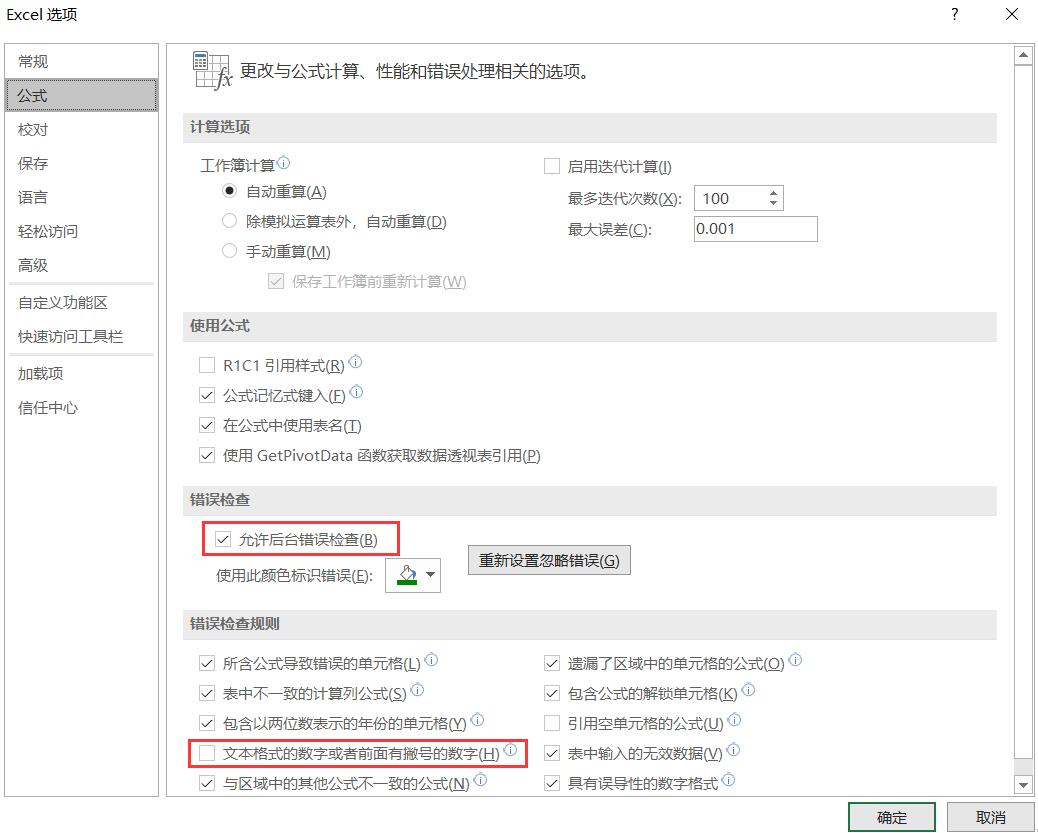
通过Excel选项设置之后,后续的Excel文件出现小三角,excel文本格式都不显示绿三角。
如果您还想学习更多的Excel知识,可以添加老师微信领取全套Excel技巧视频学习。








